A Microsoft továbbfejlesztette a Mail alkalmazását a Windows 10 rendszerben. Jelentős fejlesztésekkel a Windows legtöbb felhasználó igényeinek megfelelő képes alkalmazássá vált. Ezzel a beépített ingyenes és könnyen használható alkalmazással már nem kell máshová mennie és harmadik fél klienseit használni, vagy fizetnie az MS Outlookért.
Ha Microsoft-fiókot használ a Windows 10 rendszerbe történő bejelentkezéshez, a Mail alkalmazás automatikusan importálja e-mailjeit erről a fiókról. Ha azonban helyi fiókot használ a Windows 10 rendszerbe történő bejelentkezéshez, a rendszer kéri a fiók beállítását.
A Mail App beállításainak módosítása a Windows 10 rendszerben
Miután belépett a Mail alkalmazásba, az alkalmazásablak bal oldali ablaktábláján található fogaskerék ikonra kattintva vagy koppintva érheti el a levelezési beállításokat. A Mail alkalmazás jobb oldalán megjelenik a beállítások lapja. Itt kezelheti a fiókokat, személyre szabhatja a megjelenést, e-mail aláírást adhat hozzá, és számos egyéb beállítást módosíthat.

Hogyan lehet megváltoztatni a Mailbox szinkronizálási beállításait a Mail alkalmazáshoz a Windows 10 rendszerben
A Mail alkalmazás az Ön használatának megfelelően tölti le az üzeneteket. Például, ha gyakrabban olvassa el a leveleit, az alkalmazás gyakrabban tölti le az üzeneteket. Megváltoztathatja azonban ezt a viselkedést, és megadhatja az új üzenetek letöltésének gyakoriságát is. A postaláda szinkronizálási beállításainak testreszabásához a Windows 10 Mail alkalmazásban kövesse ezt az eljárást.
Nyissa meg a Mail alkalmazást.
Kattintson vagy érintse meg a ikont fogaskerek ikon a bal alsó sarokban a Mail alkalmazásban.
A Beállítások szórólap jelenik meg a Mail alkalmazás jobb oldalán. Kattintson Fiókok kezelése .
Megjelenik a számlák listája. Kattintson a fiók nevére, amelynek szinkronizálási beállításait módosítani kívánja.
Kattintson A postafiók szinkronizálási beállításainak módosítása .
Koppintson a legördülő listára Töltsön le új tartalmat .
Válassza ki, hogy az e-mail alkalmazás milyen gyakran ellenőrizze az új üzeneteket.
Kattintson a gombra Kész , majd kattintson a gombra Megment .
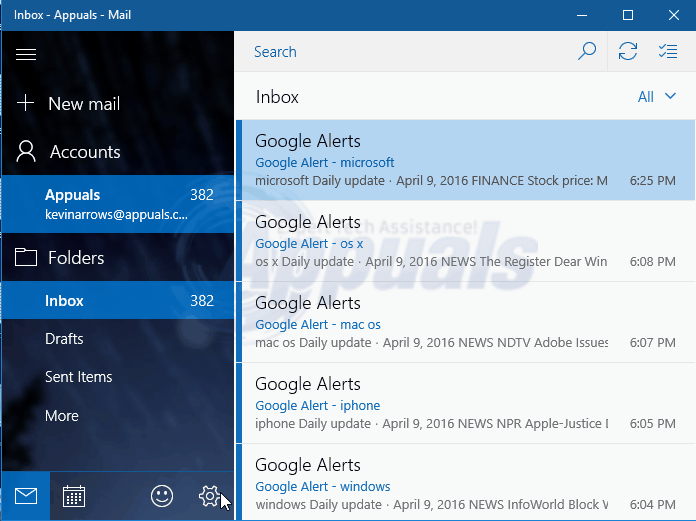
Most a Mail alkalmazás ellenőrzi az új üzeneteket a megadott időszaknak megfelelően.
1 perc olvasás






![[FIX] iTunes 5105 hiba Windows rendszeren (a kérését nem lehet feldolgozni)](https://jf-balio.pt/img/how-tos/35/itunes-error-5105-windows.png)















